使用终极方法成功地将 MP4 转换为 MP3
 发布者 欧丽莎 / 22年2023月17日00:XNUMX
发布者 欧丽莎 / 22年2023月17日00:XNUMX您想将喜爱的音乐视频保存为音频文件吗? 幸运的是,这完全有可能,而且您找到了合适的地方来帮助您做到这一点。 如果您喜欢在电视或社交媒体上观看偶像,那么您当然也对他们的音乐事业感兴趣。 观看他们的 bop MV 通常会让人们爱上他们的音乐。 但是,您不能总是在想听他们的歌曲时观看他们的视频。 因此,将它们保存为音频文件是播放音乐的完美方式,尤其是当您太忙而无暇观看视频时。 也就是说,您必须找到一种将 MP4 转换为 MP3 的有效方法。

幸运的是,本文将介绍实现该目标的众所周知的方法。 不要再搜索了,因为我们将在下面的部分列出最有效的第三方、在线和内置程序。 阅读本文后,您将获得有关将 MP4 转换为 MP3 以及其他视频和音频格式的技能和知识。 然后您将最终能够以音频文件的形式收听您最喜爱的音乐视频。 除此之外,执行此过程还可以节省存储空间,因为将视频文件转换为音频可以使文件更小。 您可以提前阅读以开始学习转换过程。

指南清单
第1部分。使用FoneLab Video Converter Ultimate将MP4转换为MP3
最受欢迎的转换程序之一是 FoneLab 视频转换器终极版. 您可以 100% 信任它将 MP4 视频转换为 MP3。 许多人可以保证其有效性和提供高质量结果的能力。 除此之外,如果您有多个 MP4 文件要转换为 MP3,此工具可以一次转换它们。 这是因为 FoneLab Video Converter Ultimate 提供 批量转换 以很快的速度。 此外,您可以利用其压缩功能来节省设备上的更多空间。 提供了更多令人难以置信的功能,您可以在一个工具中使用所有这些功能。 确实有优势,这也是很多人推荐使用它的原因。
Video Converter Ultimate是最好的视频和音频转换软件,可以快速,高输出图像/声音质量将MPG / MPEG转换为MP4。
- 转换任何视频/音频,例如MPG,MP4,MOV,AVI,FLV,MP3等。
- 支持1080p / 720p HD和4K UHD视频转换。
- 强大的编辑功能,如修剪,裁切,旋转,效果,增强,3D等。
遵守下面的简单说明,将 MP4 转换为 MP3 FoneLab 视频转换器终极版:
在您的计算机上安装转换工具。 为此,请按 免费下载 FoneLab Video Converter Ultimate 官方网站左侧区域的选项卡。 下载文件后,单击它以让程序对您的设备进行更改。 那是您可以开始安装的时间,这将需要一段时间。 然后,在您的计算机上启动转换器。
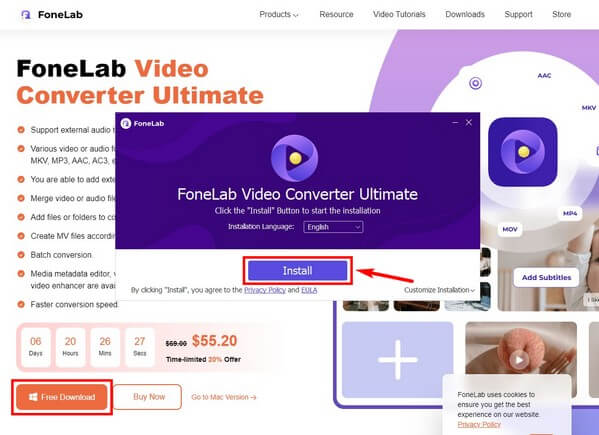
转换器将在其主界面的框中央用加号向您致意。 您有 2 个选择将视频导入程序。 首先,点击 加 签名并打开 MP4 弹出文件夹中的文件。 或者打开文件夹,选中视频,拖入中间的矩形框内。
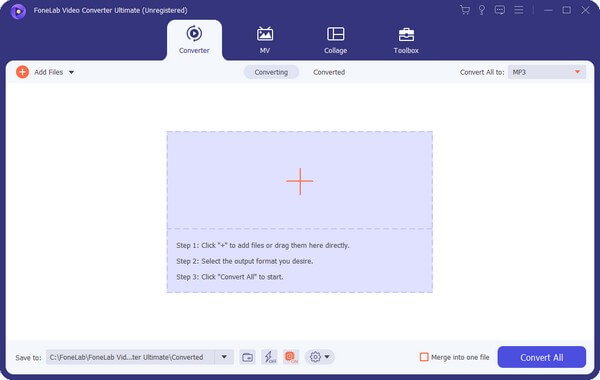
单击界面右上角栏上的向下箭头以下拉支持的视频和音频格式。 请务必前往 Audio 部分查看 MP3 格式。 一旦你点击 MP3,选择您喜欢的质量并在屏幕的右栏中设置选项。
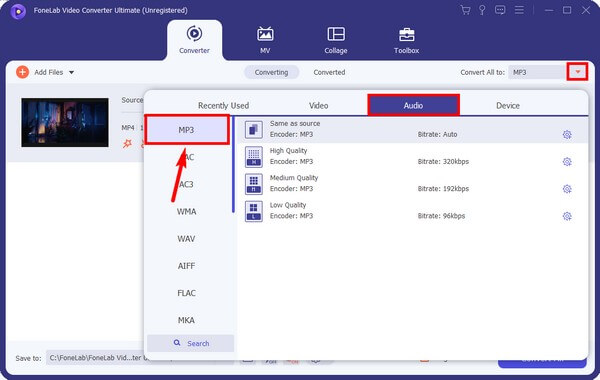
尝试该程序提供的其他功能。 您可以使用编辑功能剪切或调整音频。 满足后,选择输出的目标文件夹并单击 全部转换. 该过程完成后,转换后的音频文件将保存在您的计算机上。
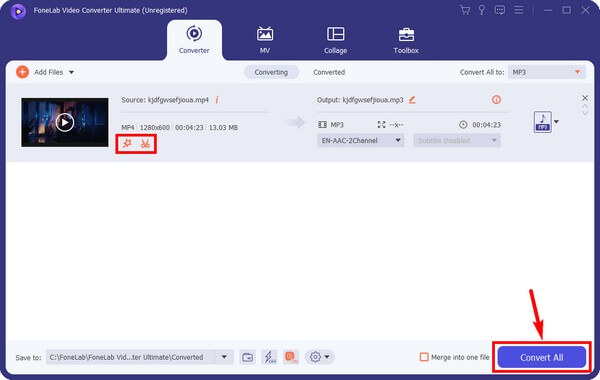
Video Converter Ultimate是最好的视频和音频转换软件,可以快速,高输出图像/声音质量将MPG / MPEG转换为MP4。
- 转换任何视频/音频,例如MPG,MP4,MOV,AVI,FLV,MP3等。
- 支持1080p / 720p HD和4K UHD视频转换。
- 强大的编辑功能,如修剪,裁切,旋转,效果,增强,3D等。
第 2 部分。 在线将 MP4 转换为 MP3
Zamzar 是音频、视频、图像和电子书文件的在线转换器。 将 MP4 转换为 MP3 不会有困难,因为其界面上已经显示了分步过程。 它也是免费的,可以转换 150 多种格式。 但是,用户表示有时需要很长时间才能处理。 此外,免费版不允许批量转换,因此您无法使用此方法一次转换多个文件。
遵守下面的简单说明,使用 Zamzar 在线将 MP4 转换为 MP3:
前往 Zamzar 的网站访问其转换页面。 在中心,您将看到转换的 3 步过程。 在数字 1 下,单击 选择“文件” 选项卡并选择文件夹中的 MP4 文件。
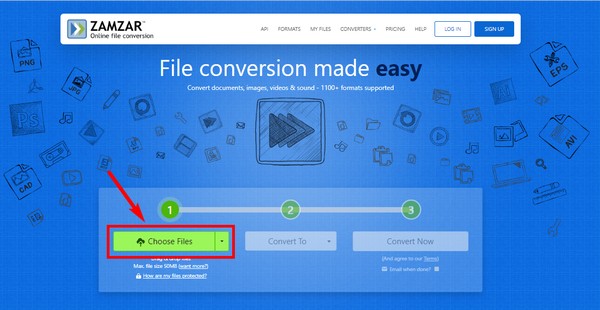
在数字 2 下方,单击 转换成 下拉栏并选择 MP3 从可用的音频格式。
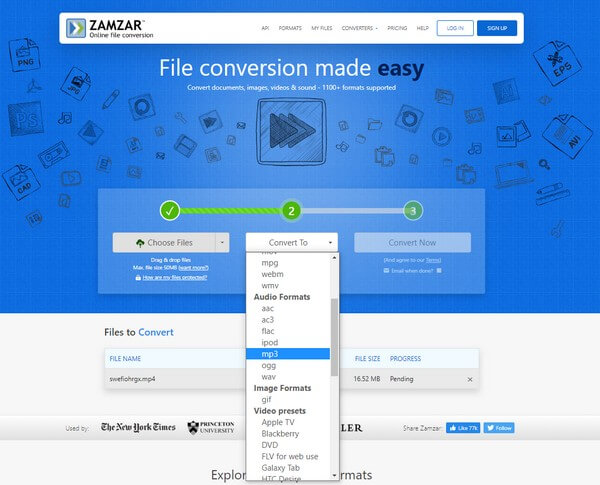
命中的 立即转换 数字 3 下的选项卡以处理转换。 完成后,下载转换后的文件以保存在您的计算机上。
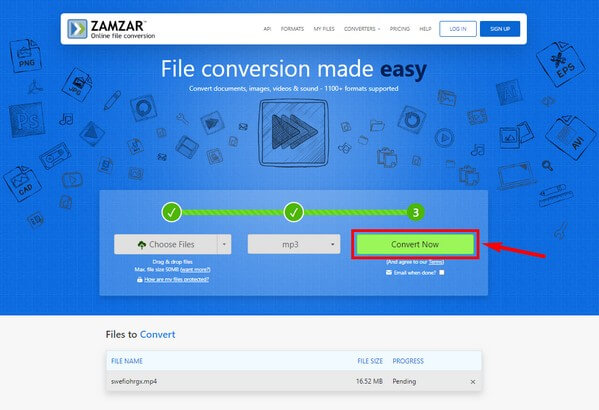
第 3 部分。 通过 Windows Media Player 将 MP4 转换为 MP3
如何在 Windows Media Player 中将 MP4 转换为 MP3?
如果您正在寻找此问题的答案,则此方法适合您。 除了播放媒体文件,Windows Media Player 还可以轻松 转换 MP4 到 MP3。 只要知道这种方法只提供基本或有限的转换,并且没有像其他方法那样的奖励功能。
遵守下面的简单说明,通过 Windows Media Player 将您的 MP4 文件转换为 MP3:
在您的计算机上启动 Windows Media Player。 在屏幕的左上角,单击 组织 > 布局 > 显示菜单栏. 或者只需按下 按Ctrl + M. 键显示菜单栏。
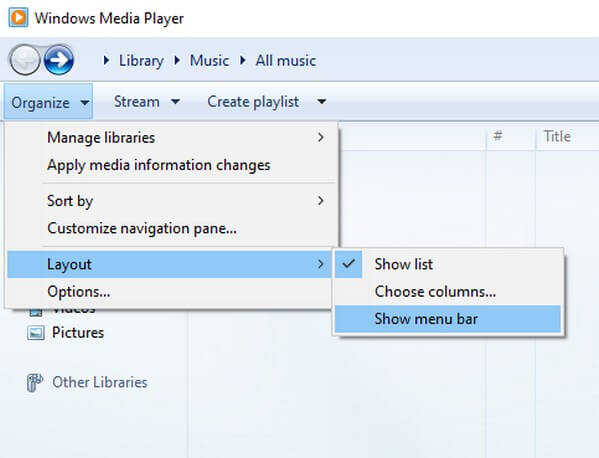
之后,选择 文件 > 可选, 文件资源管理器将弹出。 查找并选择 MP4 要从文件夹中转换的文件。
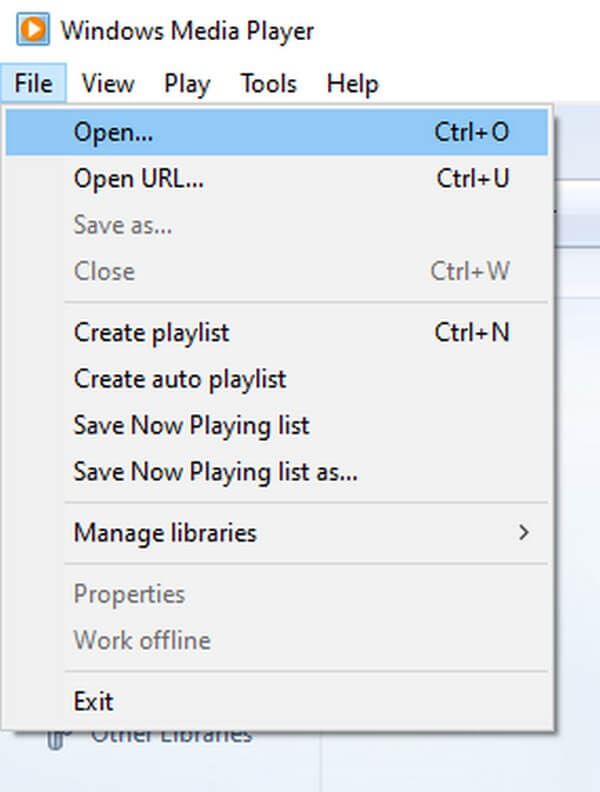
将文件导入播放器后,单击 文件 > 除上文所. 当“另存为”窗口出现时,选择“文件名:”字段。 然后将文件的扩展名从 .mp4 更改为 .mp3。 之后,点击保存按钮将文件转换为 MP3。
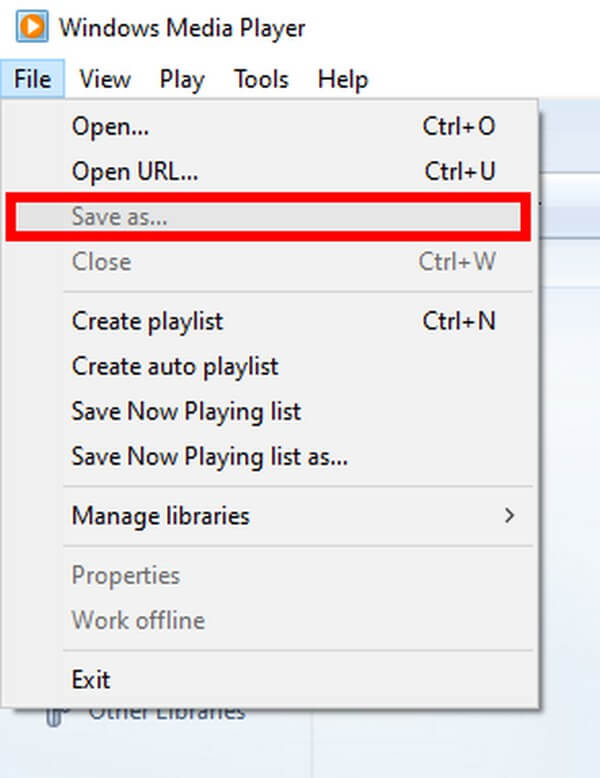
Video Converter Ultimate是最好的视频和音频转换软件,可以快速,高输出图像/声音质量将MPG / MPEG转换为MP4。
- 转换任何视频/音频,例如MPG,MP4,MOV,AVI,FLV,MP3等。
- 支持1080p / 720p HD和4K UHD视频转换。
- 强大的编辑功能,如修剪,裁切,旋转,效果,增强,3D等。
第 4 部分。 关于 MP4 到 MP3 转换器的常见问题解答
您可以在 Mac 上安装 Windows Media Player 将 MP4 转换为 MP3 吗?
不幸的是,没有官方方法可以在 Mac 上安装 Windows Media Player。 您可能会在网上找到一些方法,但很难找到有效的方法。 如果你想在 Mac 上转换,你可以试试 FoneLab 视频转换器终极版 反而。 它有一个 Mac 版本,您可以安装它来转换 Mac 计算机上的文件。
如何在转换为 MP3 之前去除视频噪音?
您可以使用视频增强器来 去除不必要的噪音 从你的 MP4 文件。 FoneLab 视频转换器终极版 提供此功能,因此您无需寻找更多。 在将视频转换为音频或 MP3 之前,此工具将帮助您清理或消除视频中类似灰尘的噪音。
FoneLab Video Converter Ultimate 是否支持 MP4 到 AAC?
是的,确实如此。 FoneLab 视频转换器终极版 支持各种格式,无论您的文件是视频还是音频。 它可以将您的 MP4 转换为 MP3、AAC、AC3、WMA、WAV、FLAC、MKA 等。 相反,该程序还可以将 MP4、MOV、MKV、ProRes、AVI、WEBM、ASF 等格式转换为 MP3。
我们希望本文对您将 MP4 转换为 MP3 有所帮助。 您可以在下方留下评论、疑问和建议,表达您使用上述转换工具和方法的体验。 太感谢了。
Video Converter Ultimate是最好的视频和音频转换软件,可以快速,高输出图像/声音质量将MPG / MPEG转换为MP4。
- 转换任何视频/音频,例如MPG,MP4,MOV,AVI,FLV,MP3等。
- 支持1080p / 720p HD和4K UHD视频转换。
- 强大的编辑功能,如修剪,裁切,旋转,效果,增强,3D等。
